Anfitriones enredados? Cómo restaurar el archivo predeterminado / etc / hosts original en Mac OS X.

El archivo de hosts se incluye en cada computadora y Mac OS lo utiliza para asignar direcciones IP al nombre de host. Debido a que los usuarios pueden optar por ajustar, modificar o editar el archivo de hosts por una variedad de razones, puede generar fácilmente errores de usuario, lo que puede generar una variedad de problemas de red no deseados, desde ubicaciones de red inaccesibles, fallas de red, sitios web bloqueados o de lo contrario, no se puede cargar, incluso para actualizaciones fallidas de iOS y varios errores de iTunes, como los errores comunes 17 y 3194, porque los servidores de Apple han sido bloqueados.
Afortunadamente, restaurar el archivo predeterminado normal / etc / hosts a la normalidad es bastante fácil, y la mejor manera de volver al archivo predeterminado original intacto es simplemente sobrescribir el archivo host dañado existente con una nueva versión limpia que es una copia de la que viene de forma predeterminada en Mac OS X. A continuación se incluye un ejemplo de esto para su comodidad, pero puede descargarlo desde otra Mac si es necesario. No se incluyen entradas o cambios adicionales en la versión a continuación, que es una réplica directa de la que se encuentra en OS X Mavericks, lo que hace que sea seguro regresar si se equivoca por error con el documento de host importante durante un cambio o ajuste.
Querrá copiar el texto a continuación y pegarlo en uno Texto sin formato archivo, almacenado en la ruta / etc / hosts. Si no está seguro de cómo hacer esto, puede seguir estas instrucciones para aprender cómo editar el archivo correctamente desde la línea de comando y simplemente sobrescribirlo con el bloque de host a continuación o usar TextEdit y guardar sobre la versión enredada, que iremos a través de abajo.
El archivo / etc / hosts predeterminado y original en Mac OS X se ve así
En el bloque de código se encuentra el archivo host original y las cuatro entradas predeterminadas. Simplemente copie y pegue este archivo en sus hosts existentes, luego guárdelo como texto sin formato para restaurarlo.
##
##
# Host Database
#
# localhost is used to configure the loopback interface
# when the system is booting. Do not change this entry.
##
127.0.0.1 localhost
255.255.255.255 broadcasthost
::1 localhost
fe80::1%lo0 localhost
Aquellos familiarizados con la línea de comandos no deberían tener problemas con esto, pero si no está seguro de qué hacer, puede completar el proceso desde la aplicación TextEdit como se describe a continuación:
Restaure un archivo de host original sin modificar en Mac OS X.
TextEdit es el editor de texto simple que viene incluido con cada Mac, y necesitará acceso de administrador para completar esta tarea porque el documento del host es un archivo del sistema en un directorio restringido.
- Abra TextEdit y pegue el bloque de código anterior en un nuevo archivo vacío en blanco
- Seleccione Todo el texto y elija «Formato> Crear texto sin formato» y haga clic en «Aceptar
- Elija «Archivo> Guardar como» y desmarque la casilla «Si no se proporciona una extensión, use txt»; esto es importante, NO INCLUYA UNA EXTENSIÓN DE ARCHIVO
- Presione Comando + Mayús + G para mostrar la ventana «Ir a la carpeta», ahora escriba / etc / y vaya
- Nombre el archivo «hosts» y guárdelo, deberá ingresar una contraseña de administrador para poder escribir en este directorio.
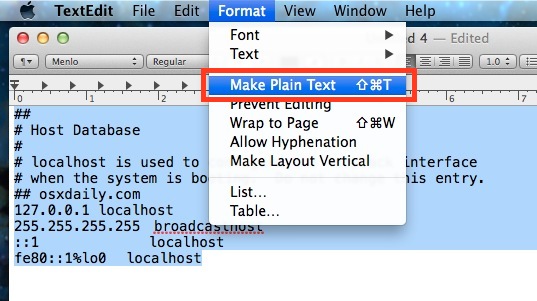
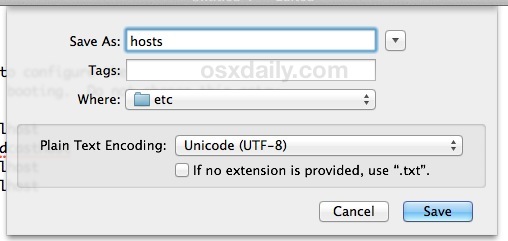
Ahora, para confirmar que el archivo de hosts se guardó correctamente, vaya a la aplicación Terminal y escriba lo siguiente:
cat /etc/hosts
Este comando debería informar el archivo de la siguiente manera:

Si no se parece al archivo de muestra anterior, hizo algo mal. Los problemas más comunes generalmente son no guardar el archivo como texto sin formato, agregar accidentalmente la extensión del archivo o nombrarlo incorrectamente, así que verifique nuevamente. Si aún tiene problemas, es posible que no haya sobrescrito el archivo correctamente.
Probablemente desee borrar su caché de DNS o reiniciar su Mac para que los cambios surtan efecto en el nivel del sistema y se restaure el archivo de hosts.
Esta es realmente la forma más fácil de restaurar el archivo de hosts si lo ha estropeado, si se ha llenado demasiado con toneladas de entradas o si algo más ha hecho que la base de datos de hosts sea completamente inutilizable. Ciertamente, no necesita restaurar una Mac completa desde una copia de seguridad de Time Machine o reinstalar su sistema operativo para hacer esto.
